1、首先在运行对话框中输入“gpedit.msc”,回车进入本地策略组编辑器;
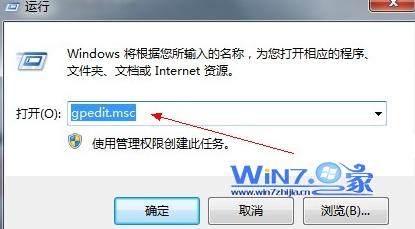
2、然后依次展开“计算机配置-windows配置-安全设置-本地策略-安全选项”;
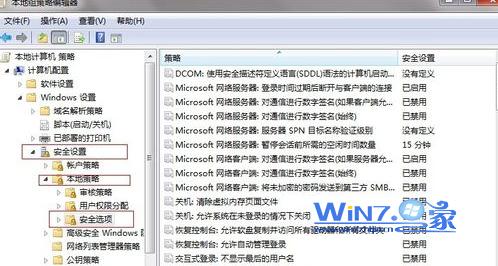
3、接着在窗口右侧中找到并双击“网络安全:Lan管理器身份验证级别”项;
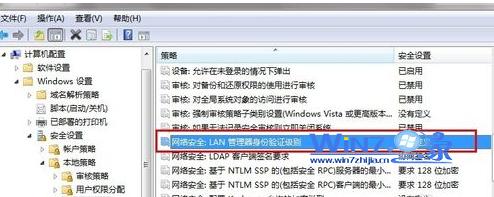
4、在弹出来的属性窗口中的“本地安全设置”选项卡下,选择下列菜单中的第一项“发送lm&NTLM响应”,然后点击确定即可。

1、首先在运行对话框中输入“gpedit.msc”,回车进入本地策略组编辑器;
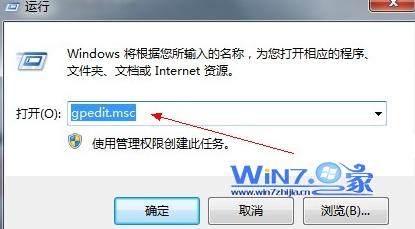
2、然后依次展开“计算机配置-windows配置-安全设置-本地策略-安全选项”;
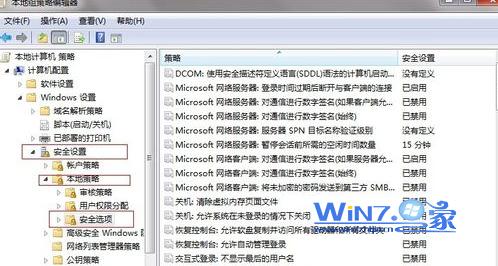
3、接着在窗口右侧中找到并双击“网络安全:Lan管理器身份验证级别”项;
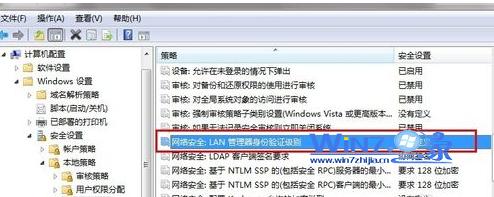
4、在弹出来的属性窗口中的“本地安全设置”选项卡下,选择下列菜单中的第一项“发送lm&NTLM响应”,然后点击确定即可。


手机看新闻
微信扫描关注